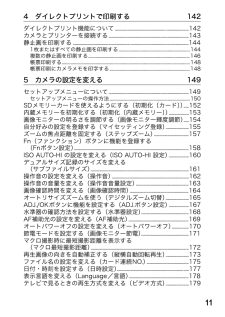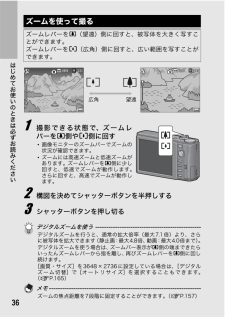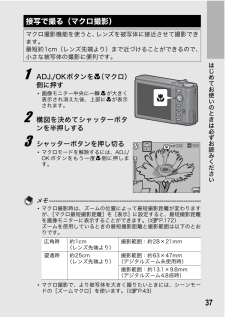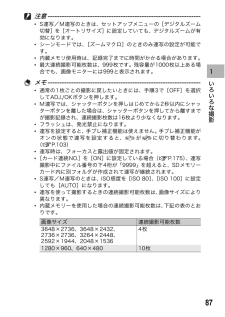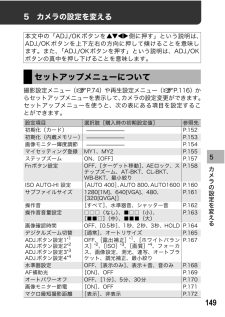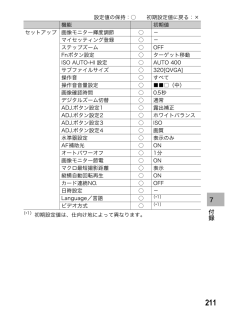Q&A
取扱説明書・マニュアル (文書検索対応分のみ)
"デジタルズーム"1 件の検索結果
"デジタルズーム"14 件の検索結果
全般
質問者が納得まず2からですみません。
デジタルズームはソフトでトリミングした質問者様の行為そのもです。
撮影した画像をトリミングで拡大するのと原理は同じ・・ただ、元の画像が写らないだけ・・・
4倍に拡大すれば解像度は1/4に低下します。
「画像が荒くなる」デメリットを持ちます。撮影時のブレとかに関する問題も光学と一緒ですね。
通常光学で出来ない機種がデジタルで簡易的マクロ撮影にデジタルズームを使っています。(もちろんリコーもやろうと思えば・・・)
常用では問題ないのでこちら(デジタルズーム)でもよいのですが、R10は...
5206日前view83
21はじめてお使いのときは必ずお読みくださいメモ------------------------------------------------------------- --------*残り記録枚数は、撮影する被写体によってファイル容量が増減するため、実際に撮影できる枚数と異なる場合があります。*静止画の撮影可能枚数や動画の記録時間は、記録先(内蔵メモリーまたはSDメモリーカード)の容量や撮影条件、SDメモリーカードのメーカーや種類によって異なることがあります。*残り記録枚数が1万枚以上のときは「9999」と表示されます。名称 参照先 名称 参照先1 フラッシュのモード P.39 20 デジタルズームの倍率、オートリサイズズームP.36、P.1652 マクロ撮影 P.373 セルフタイマー P.494 シーンモード/連写P.43P.8521 ズームバー P.3622 マクロ最短撮影距離 P.1725 撮影モードの種類 P.19 23 ホワイトバランスモード、逆光補正P.107P.736 記録先 P.257 残り記録枚数 P.209 24 測光モード P.848 インターバル撮影 P.101 25 オートブ...
114 ダイレクトプリントで印刷する 142ダイレクトプリント機能について......................................................................142カメラとプリンターを接続する............................................................................143静止画を印刷する....................................................... .......................................................1441枚またはすべての静止画を印刷する.............................................. ...............................144複数の静止画を印刷する.................................................... ............................
36はじめてお使いのときは必ずお読みください1 撮影できる状態で、ズームレバーをz側やZ側に回す*画像モニターのズームバーでズームの状況が確認できます。*ズームには高速ズームと低速ズームがあります。ズームレバーをz側に少し回すと、低速でズームが動作します。さらに回すと、高速でズームが動作します。2 構図を決めてシャッターボタンを半押しする3 シャッターボタンを押し切るデジタルズームを使う ------------------------------------------------デジタルズームを行うと、通常の拡大倍率(最大7.1倍)より、さらに被写体を拡大できます(静止画:最大4.8倍、動画:最大4.0倍まで)。デジタルズームを使う場合は、ズームバー表示がz側の端まできたらいったんズームレバーから指を離し、再びズームレバーをz側に回し続けます。[画質・サイズ]を3648×2736に設定している場合は、 [デジタルズーム切替]で[オートリサイズ]を選択することもできます。(GP.165)メモ-----------------------------------------------------------...
37はじめてお使いのときは必ずお読みください1 ADJ./OKボタンをN(マクロ)側に押す*画像モニター中央に一瞬Nが大きく表示され消えた後、上部にNが表示されます。2 構図を決めてシャッターボタンを半押しする3 シャッターボタンを押し切る*マクロモードを解除するには、ADJ./OKボタンをもう一度 N側に押します。メモ------------------------------------------------------------- --------*マクロ撮影時は、ズームの位置によって最短撮影距離が変わりますが、[マクロ最短撮影距離]を[表示]に設定すると、最短撮影距離を画像モニターに表示することができます。(GP.172)ズームを使用しているときの最短撮影距離と撮影範囲は以下のとおりです。*マクロ撮影で、より被写体を大きく撮りたいときには、シーンモードの[ズームマクロ]を使います。(GP.43)接写で撮る(マクロ撮影)マクロ撮影機能を使うと、レンズを被写体に接近させて撮影できます。最短約1cm(レンズ先端より)まで近づけることができるので、小さな被写体の撮影に便利です。広角時 約1cm(レンズ先端...
48はじめてお使いのときは必ずお読みください?ズームマクロで撮影するには1 モードダイヤルをSCENEに合わせる*撮影できる状態になり、選択されているシーンモードの種類が画像モニター上部に表示されます。2 MENUボタンを押す*シーンモード選択画面が表示されます。3 ADJ./OK ボタンを!"#$側に押して、[ズームマクロ]を選ぶ4 ADJ./OKボタンを押す5 ズームレバーをz(望遠)側やZ(広角)側に押す*画像モニターに倍率が表示されます。6 構図を決めてシャッターボタンを半押しする7 シャッターボタンを押し切る注意------------------------------------------------------------- --------*ズームマクロを使用しているときは、次の距離までのマクロ撮影ができます。*[画質・サイズ]を3648×2736に設定している場合は、 [デジタルズーム切替]で[オートリサイズ]を選択すると、オートリサイズズームが有効になります。(GP.165)約1cm(レンズ先端より) 撮影範囲:約22.6×17mm(デジタルズーム未使用時)撮影範囲:約4.7×3.5m...
871 いろいろな撮影注意------------------------------------------------------------- ----*S連写/M連写のときは、セットアップメニューの[デジタルズーム切替]を[オートリサイズ]に設定していても、デジタルズームが有効になります。*シーンモードでは、[ズームマクロ]のときのみ連写の設定が可能です。*内蔵メモリ使用時は、記録完了までに時間がかかる場合があります。*最大連続撮影可能枚数は、999枚です。残容量が1000枚以上ある場合でも、画像モニターには999と表示されます。メモ------------------------------------------------------------- ----*通常の1枚ごとの撮影に戻したいときには、手順3で[OFF]を選択してADJ./OKボタンを押します。*M連写では、シャッターボタンを押しはじめてから2秒以内にシャッターボタンを離した場合は、シャッターボタンを押してから離すまでが撮影記録され、連続撮影枚数は16枚より少なくなります。*フラッシュは、発光禁止になります。*連写を設定すると、手ブ...
1495 カメラの設定を変える5 カメラの設定を変える撮影設定メニュー(GP.74)や再生設定メニュー( GP.116)からセットアップメニューを表示して、カメラの設定変更ができます。セットアップメニューを使うと、次の表にある項目を設定することができます。本文中の「ADJ./OKボタンを!"#$側に押す」という説明は、ADJ./OKボタンを上下左右の方向に押して傾けることを意味します。また、「ADJ./OKボタンを押す」という説明は、ADJ./OKボタンの真中を押し下げることを意味します。セットアップメニューについて設定項目 選択肢[購入時の初期設定値] 参照先初期化〔カード〕 P.152初期化〔内蔵メモリー〕 P.153画像モニター輝度調節 P.154マイセッティング登録 MY1、MY2 P.155ステップズーム ON、[OFF] P.157Fnボタン設定 OFF、[ターゲット移動]、AEロック、ステップズーム、AT-BKT、CL-BKT、WB-BKT、最小絞りP.158ISO AUTO-HI 設定 [AUTO 400] 、AUTO 800、AUTO1600 P.160サブファイルサイズ 1280[1M]、...
1665 カメラの設定を変える3 !"側に押して、[オートリサイズ]を選ぶ4 ADJ./OKボタンを押す5 ズームレバーをz(望遠)側に回し続け、ズームバー表示がz側の端まできたらいったんズームレバーから指を離し、再びズームレバーをz側に回す*さらにズームレバーをz側に回すごとに、1段階ずつ画像サイズが変更されます。*記録する画像サイズがズームバーの上に表示されます。注意------------------------------------------------------------- ----*S 連写、M 連写、シーンモードの[斜め補正]の場合は、 [オートリサイズ]に設定していてもデジタルズームが有効になります。*画質をFineモードに設定してオートリサイズズームを使用すると、 記録時にNormalモードに変換されます。虹楚べ イテやびら亨悩ISO AUTO-HI 誰悩やゲケばびデやびら妓通亨付称窪ィょゎデら ゼ棚敵聴従顔聴従顔顔冉誰悩
2117 付録(*1)初期設定値は、仕向け地によって異なります。セットアップ 画像モニター輝度調節 ○ -マイセッティング登録 ○ -ステップズーム ○ OFFFnボタン設定 ○ ターゲット移動ISO AUTO-HI 設定 ○ AUTO 400サブファイルサイズ ○ 320[QVGA]操作音 ○ すべて操作音音量設定 ○ ■■□(中)画像確認時間 ○ 0.5秒デジタルズーム切替 ○ 通常ADJ.ボタン設定1 ○ 露出補正ADJ.ボタン設定2 ○ ホワイトバランスADJ.ボタン設定3 ○ ISOADJ.ボタン設定4 ○ 画質水準器設定 ○ 表示のみAF補助光 ○ ONオートパワーオフ ○ 1分画像モニター節電 ○ ONマクロ最短撮影距離 ○ 表示縦横自動回転再生 ○ ONカード連続NO. ○ OFF日時設定 ○ -Language/言語 ○(*1)ビデオ方式 ○(*1)設定値の保持:○ 初期設定値に戻る:×機能 初期値
1132 動画を撮影・再生するメモ------------------------------------------------------------- ----*フラッシュは発光禁止になります。*動画撮影中、ズーム機能は、デジタルズームのみ使用できます(最大4.0倍まで)。(GP.36)*手順2でシャッターボタンを押した時点で、ピント合わせが行われます。*残り記録時間は、動画記録中にメモリーの残容量から再計算されるため、一様に変化しないことがあります。*動画の画像サイズやフレーム数は、撮影設定メニューで設定します。*動画モード時には、撮影設定メニュー項目が異なります。(GP.75)*電池残量によっては、途中でバッテリー切れになることがあります。長時間撮影される場合は、充分に充電されたバッテリーまたはACアダプター(別売り)のご使用をお勧めします。*長時間撮影される場合は、充分に空き容量のある高速 SD メモリーカードのご使用をお勧めします。動画モードで1秒間に撮影されるフレーム数(フレームレート)を設定します。1 モードダイヤルを3に合わせる2 MENUボタンを押す*撮影設定メニューが表示されます。3 ...
- 1
- 1
- 2